一些老款打印机,仅支持手机或电脑跟打印机在同一个局域网内时进行打印,即需要家长在家时才可以打印,不可远程打印。但小孩放学早,家长下班晚或加班不在家时,无法及时将老师布置的作业或学习资料打印出来给小孩。路由器的远程打印功能,即可完美帮助解决家长的难题,可通过手机或电脑远程打印资料出来。下文将详细介绍如何使用CX12L的远程打印功能:
第一步:设置CX12L路由器联网。
若未设置路由器联网,可参考文档《腾达(Tenda)CX12L 如何设置上网?》
第二步:设置打印机连接上路由器的网络。
打印机具体联网方式请查看对应打印机型号的安装说明书或联系打印机官方客服。不同厂商或不同型号的打印机连接网络方法有差异,大概分为以下几类:
①使用打印机的管理软件进行设置联网,印机官方客服咨询。
②WPS一键连接
③打印机屏幕面板上进行连接WiFi
④打印机连接网线到路由器
第三步:进路由器界面开启“远程打印”功能。
在浏览器地址栏中输入:tendawifi.com按回车键 ,若有登录密码,输入路由器管理界面登录密码,点击“登录”。 如果无法登录管理页面,请点击腾达路由器打不开tendawifi.com的界面,怎么办?

打开“更多功能”-“远程打印”,开启远程打印功能。

第四步:手机或电脑上绑定打印机和CX12L路由器。
1、手机或电脑上打开微信,搜索“玩辰打印”小程序并打开,点击“我的”,一键注册登录微信小程序,按提示操作注册登录即可。

2、登录后点击“添加路由”,会提示“发现一台新路由”,点击“绑定路由”,即可完成路由器的绑定。

3、小程序上点击“远程打印”页面的“添加打印机”,会自动发现同一个局域网内的打印机,点击“添加”,会自动识别打印机品牌和型号,识别后,确认信息无误后,点击“确定”。

若发现打印机品牌或型号识别错误,或者无法识别打印品牌和型号,可手动在列表内进行选择(打印机型号可在打印机的机身贴纸上查看),选择后点击“确定”,提示“添加成功”。若列表内没有自己打印机的品牌或型号,可点击下方的添加为通用打印机。

添加成功后,可点击页面上的“打印测试页”或“选择打印文件”,测试是否可通过玩辰小程序进行远程打印
4、若要打印手机微信上的学习资料或作业,可先打开玩辰小程序,选择微信打印下方的文档或图片,进行打印。

添加绑定打印机成功后,若要远程打印,可点击“我的”-“服务订阅”,使用腾达用户专属的19.9元红包,兑换2个月的免费远程打印服务,也可直接购买2年的远程打印服务,可使用专属红包抵扣部分费用。

相关问题解答:
问1:玩辰小程序上添加路由器时,提示当前路由器不支持远程打印,怎么办?

答:①首先确认当前路由器以及当前路由器的软件版本是否支持远程打印;
②当前手机连接的WiFi路由器型号是否为CX12L,并工作在路由模式下,其他模式不支持该功能;
③登录路由器管理界面,“更多功能”-“远程打印”菜单中,确认路由器的“远程打印”功能是否开启,若未开启,需先开启。

问2:登录小程序后,显示“路由已被绑定”,怎么办?

答:需排查该路由是否已被其他微信上的玩辰打印小程序绑定,一个路由器只能被一个微信帐号绑定,若要更换其他微信帐号,需先在之前帐号上解绑,若无法查询到绑定的微信号,可联系玩辰客服处理。
问3:如何实现和家人控制同一个打印机进行远程打印?
答:一个打印机当前仅支持一个微信帐号绑定,若其他人需进行远程打印,可通过绑定的帐号进行分享,将打印机共享给其他帐号,最多可共享给3个帐号。